Книга: Компьютер на 100 %. Начинаем с Windows Vista
Создание простых форм
Создание простых форм
Использование форм для просмотра и редактирования данных было описано в уроке 7.2. Теперь рассмотрим способы создания форм. Простые формы в Access можно создавать одним щелчком кнопки мыши, а более сложные – с помощью маркера или конструктора.
Для создания простой формы для просмотра или редактирования данных выполните следующие действия.
1. В области переходов выберите таблицу или запрос, на основе которого нужно создать форму.
2. На вкладке Создание щелкните на кнопке Форма в группе Формы – будет создана новая форма.
3. После создания форма отображается в виде макета, который позволяет внести изменения в ее внешний вид. Если внешний вид формы устраивает, сохраните ее с помощью кнопки Сохранить на панели быстрого доступа.
По умолчанию в форму включаются все поля таблицы и подписи к ним; если таблица участвует в связи с другой, то в форму автоматически может быть добавлена подчиненная таблица (рис. 7.28). Если подчиненная форма не нужна, ее можно удалить в режиме макета.
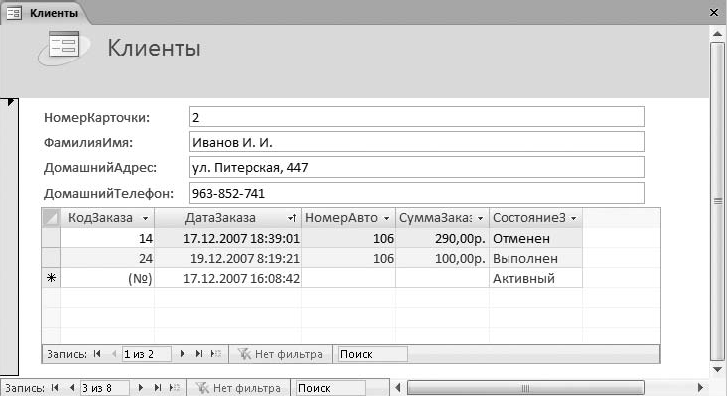
Рис. 7.28. Форма с подчиненной таблицей для таблицы Клиенты
С помощью кнопок в группе Формы можно быстро создавать и другие типы форм. Например, кнопка Разделенная форма позволяет быстро создать форму, в которой данные отображаются одновременно в двух представлениях – в режиме фор мы и режиме таблицы, а кнопка Несколько элементов создает табличную форму (рис. 7.29). Кнопки Пустая форма и Конструктор форм служат для создания формы вручную в режиме макета и конструктора соответственно, а с помощью команды Формы? Мастер форм можно построить форму в диалоговом режиме.
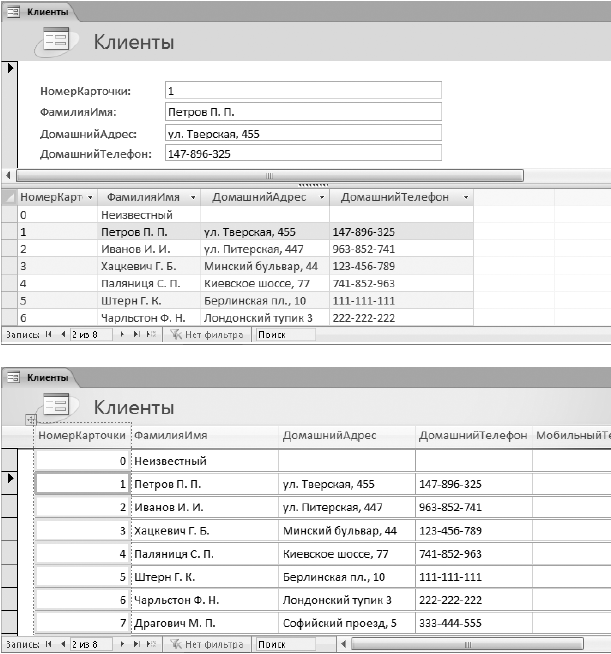
Рис. 7.29. Разделенная (сверху) и табличная (снизу) формы для таблицы Клиенты
- Урок 7.6. Формы и отчеты
- Практическая работа 58. Создание форм и отчетов
- Глава 11 Создание игр
- 2.3.3. Создание простых отчетов в среде Crystal Reports Designer
- Приятные запахи пробуждают склонность к риску, а неприятные подталкивают к принятию более простых решений
- Покупатель на крючке. Руководство по созданию продуктов, формирующих привычки
- Сохранение информации о пользователях при миграции
- Информация заголовочной страницы (Database header)
- Форматы лид-магнитов
- Простейшие трансформации
- Информация страниц данных
- Создание файлов с блокировкой




